Zune è un marchio fuori produzione di prodotti e servizi multimediali digitali commercializzato da Microsoft. È possibile utilizzare Zune per riprodurre video, musica, podcast, visualizzare immagini e ricevere radio FM. Pertanto, sarebbe fantastico trasferire alcuni film e programmi TV che provengono da vari canali per il divertimento. Tuttavia, i film e i programmi TV che provengono da iTunes Store non possono essere trasferiti a Zune a causa della protezione DRM, per non parlare della visione di video su Zune.
Immagina di avere un sacco di film e programmi TV e sei desideroso di guardare il tuo Zune, come puoi fare? Se fossi in te, dovrei scoprire quale formato supporta Zune, quindi scaricare TuneFab M4V Converter per convertire i film e i programmi TV di iTunes nel formato compatibile con Zune. Quindi, il seguente testo ti darà una soluzione per far fronte al fastidioso problema.
Parte 1. Converti film e programmi TV di iTunes nel formato Zune supportato
Il formato dei video di iTunes è M4V. Ma le cose sono completamente diverse quando si parla di Zune. Il formato WMV è supportato su tutti i modelli Zune ei formati MPEG-4 e H.264 sono supportati su tutti i modelli ad eccezione di Zune 30. Vale a dire, se hai uno Zune 30 e un film in MPEG-4 o H.264, il software Zune lo convertirà automaticamente in WMV quando tenti di sincronizzare il dispositivo. Quindi, possiamo scegliere di convertire M4V in MP4 o WMV.
Qui darà M4V a MP4 come esempio con l'aiuto di Convertitore TuneFab M4V, che è il software professionale per rimuovere facilmente DRM. Inoltre, il video prodotto dal software è di alta qualità. Non devi preoccuparti dei sottotitoli e della traccia audio perché verranno salvati nel processo di conversione per impostazione predefinita. Bastano pochi clic per convertire in modo da non dover perdere molto tempo davanti al computer.
Passo 1. Scarica e installa il convertitore
Non importa che tu sia un utente Windows o un utente Mac, sei libero di scegliere la versione da installare sul tuo computer.
Passo 2. Aggiungi video iTunes
Avvia il software e nel frattempo iTunes verrà aperto in modo che tutti i contenuti di iTunes che hai acquistato possano essere visualizzati nelle "Playlist". Poiché supporta la conversione in batch, dopo aver fatto clic su "Aggiungi file", è possibile selezionare più film e programmi TV contemporaneamente.

Passo 3. Seleziona Audio e Sottotitoli
Una delle maggiori caratteristiche di questo è salvare tutti i sottotitoli e le tracce audio. È possibile rivedere questo facendo clic sul pulsante Impostazioni sotto forma di ingranaggio. Quindi puoi decidere quale vuoi conservare nei video convertiti.

Passo 4. Scegli la cartella di output
Fare clic su "Opzioni" e "Apri cartella", è possibile navigare dove archiviano i file convertiti. Se vuoi cambiarlo, seleziona la tua destinazione cliccando "Seleziona ...".
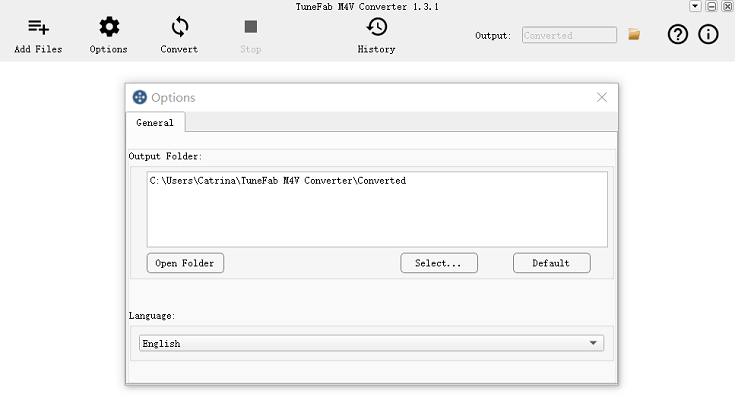
Passo 5. Converti M4V in MP4
Fare clic leggermente su "Converti", inizierà a convertire a velocità 30X.

Guarda il video tutorial sulla conversione di film M4V di iTunes su MP4:
Ora, tutti i film e i programmi TV di iTunes che desideri guardare su Zune sono pronti sul tuo computer. La prossima procedura consiste nel sincronizzare questi video con lettori multimediali Zune come Zune 30, Zune 4, Zune 8, Zune 16, Zune 80, Zune 120 e Zune HD per la riproduzione.
Leggi anche: Come guardare i film di iTunes su Kindle Fire
Parte 2. Come sincronizzare film e programmi TV sul tuo Zune
Per copiare un file video sul tuo dispositivo, devi prima scaricare il software Zune. Una volta installato sul tuo computer, puoi copiare un singolo file o una cartella da sincronizzare. Vediamo come funziona.
Passo 1. Importa il video nella libreria Zune
Per singolo file:
1. Aprire il software Zune;
2. Trascina il video da Windows Explorer nella schermata del software Zune
3. Il film dovrebbe essere aggiunto e dovresti vederlo nella tua raccolta "Video".
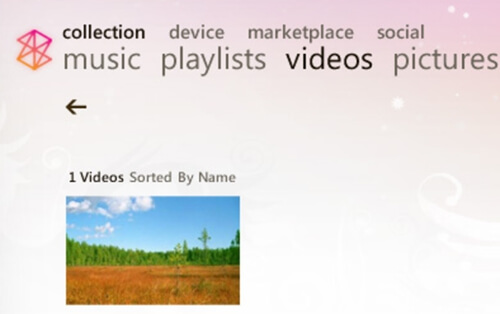
Per una cartella:
1. Avvia il software Zune;
2. Fai clic su "Impostazioni"
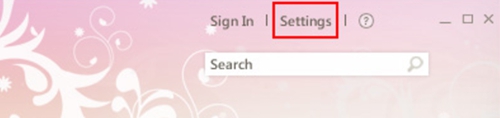
3. Seleziona "COLLEZIONE";
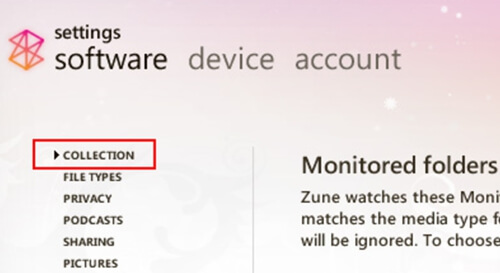
4. In "Cartelle monitorate", vai alla sezione "Video", quindi fai clic su "AGGIUNGI CARTELLA" per aggiungere una cartella di film e programmi TV.
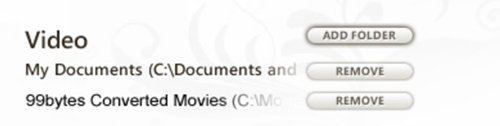
Passo 2. Sincronizza la libreria con Zune
Collega il tuo dispositivo Zune, se la sincronizzazione non si avvia automaticamente, fai clic sull'icona Zune in basso a sinistra dello schermo, quindi fai clic su "START SYNC".
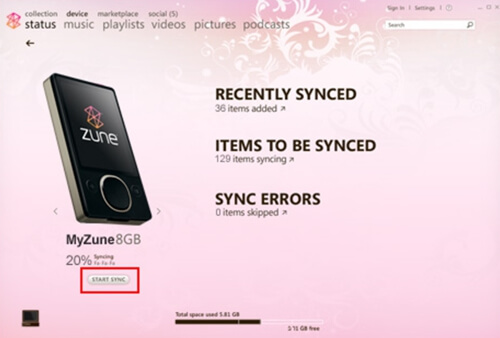
Basta attendere il processo di sincronizzazione per completare pazientemente, quindi è possibile guardare i film e i programmi TV di iTunes sul dispositivo Zune. Scaricare Convertitore TuneFab M4Ve goditi il tuo momento di film d'ora in poi!















